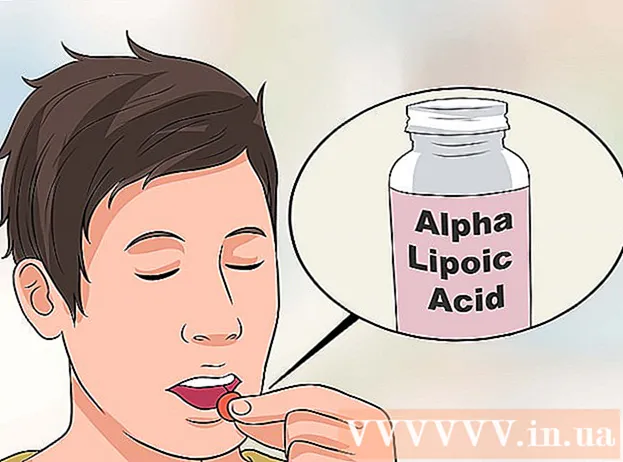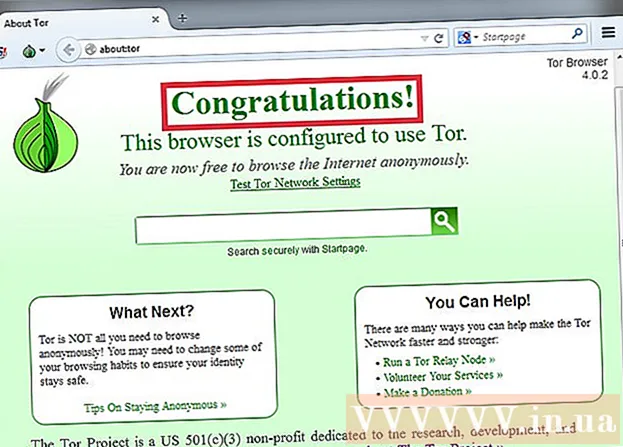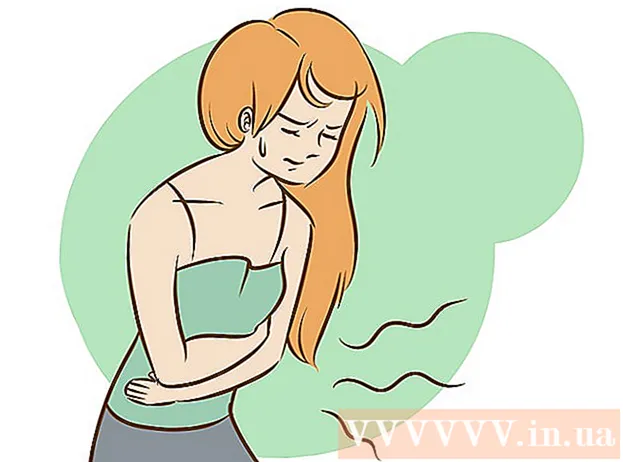Yazar:
Virginia Floyd
Yaratılış Tarihi:
9 Ağustos 2021
Güncelleme Tarihi:
22 Haziran 2024

İçerik
- adımlar
- Yöntem 1/4: Control + Click kombinasyonunu kullanma
- Yöntem 2/4: İki düğmeli bir izleme dörtgenine sağ tıklayın
- Yöntem 3/4: Alt köşeye tıklama
- Yöntem 4/4: Apple'ın Mighty Mouse'unu Kullanma
- İpuçları
İlk başta yepyeni Mac'inize sağ tıklayamıyorsunuz gibi görünebilir.Sadece bir düğmeniz olduğunda bunu nasıl yapabilirsiniz? Neyse ki, iki düğmeli bir fareniz olmadığı için bağlam menüsünü sağ fare düğmesiyle açmanın rahatlığını unutmanız gerekmez. Sağ tıklamayla ilgili bu makaleyi izleyerek Mac'inizde üretken olun.
adımlar
Yöntem 1/4: Control + Click kombinasyonunu kullanma
 1 Kontrol tuşuna basın. Kontrol tuşunu basılı tutun ve fare düğmesini tıklayın.
1 Kontrol tuşuna basın. Kontrol tuşunu basılı tutun ve fare düğmesini tıklayın. - Bu, iki düğmeli bir fareye sağ tıklamakla aynıdır.
- Ardından Kontrol düğmesini bırakabilirsiniz.
- Bu yöntem, tek düğmeli bir fare, MacBook izleme dörtgeni veya yerleşik bir tuşa sahip Apple'ın bağımsız izleme dörtgeni ile çalışır.
 2 İstediğiniz menü seçeneğini seçin. Control + tıklama tuş kombinasyonuna bastığınızda, normal içerik menüsü görünecektir.
2 İstediğiniz menü seçeneğini seçin. Control + tıklama tuş kombinasyonuna bastığınızda, normal içerik menüsü görünecektir. - Aşağıda Firefox tarayıcısındaki içerik menüsü bulunmaktadır.
Yöntem 2/4: İki düğmeli bir izleme dörtgenine sağ tıklayın
 1 İki parmakla dokunma özelliğini açın.
1 İki parmakla dokunma özelliğini açın. 2 İzleme dörtgeni ayarlarınızı açın. Apple menüsünde, üzerine tıklayın. Sistem ayarları ve seçin İzleme dörtgeni.
2 İzleme dörtgeni ayarlarınızı açın. Apple menüsünde, üzerine tıklayın. Sistem ayarları ve seçin İzleme dörtgeni.  3 sekmeye git Seçin ve basın. ". Bu pencerede, seçeneğin yanındaki kutuyu işaretleyin Sağ düğmeyi simüle edin ve açılır menüden seçin İki parmakla dokunma... Doğru tıklamayı gösteren kısa bir video göreceksiniz.
3 sekmeye git Seçin ve basın. ". Bu pencerede, seçeneğin yanındaki kutuyu işaretleyin Sağ düğmeyi simüle edin ve açılır menüden seçin İki parmakla dokunma... Doğru tıklamayı gösteren kısa bir video göreceksiniz. 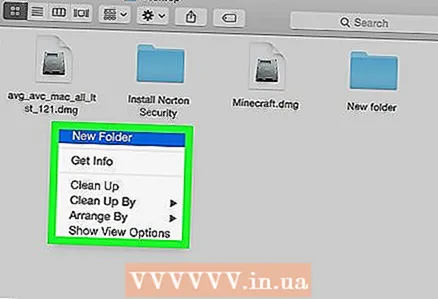 4 Buna bir bak. Menüye git Bulucu ve videoda gösterildiği gibi iki parmağınızı izleme dörtgenine yerleştirin. Bir bağlam menüsü görünmelidir.
4 Buna bir bak. Menüye git Bulucu ve videoda gösterildiği gibi iki parmağınızı izleme dörtgenine yerleştirin. Bir bağlam menüsü görünmelidir.  5 Bu yöntem, tüm izleme dörtgeni yüzeyleriyle çalışır.
5 Bu yöntem, tüm izleme dörtgeni yüzeyleriyle çalışır.
Yöntem 3/4: Alt köşeye tıklama
 1 İzleme paneli ayarlarını açın. Apple menüsünde, üzerine tıklayın. Sistem ayarları ve seçin İzleme dörtgeni.
1 İzleme paneli ayarlarını açın. Apple menüsünde, üzerine tıklayın. Sistem ayarları ve seçin İzleme dörtgeni. 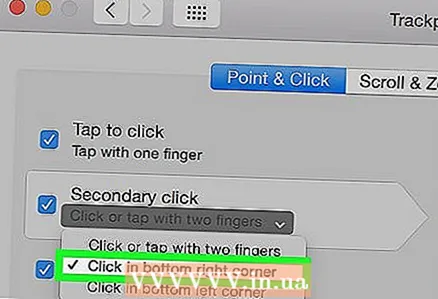 2 sekmesine tıklayın Seçin ve basın. Bu pencerede, seçeneğin yanındaki kutuyu işaretleyin Sağ düğmeyi simüle edin ve açılır menüden seçin Sağ alt köşeye tıklayarak... (Not: ayrıca seçebilirsiniz Sol alt köşeye tıklayarak). Doğru şekilde nasıl dokunulacağını gösteren kısa bir video göreceksiniz.
2 sekmesine tıklayın Seçin ve basın. Bu pencerede, seçeneğin yanındaki kutuyu işaretleyin Sağ düğmeyi simüle edin ve açılır menüden seçin Sağ alt köşeye tıklayarak... (Not: ayrıca seçebilirsiniz Sol alt köşeye tıklayarak). Doğru şekilde nasıl dokunulacağını gösteren kısa bir video göreceksiniz.  3 Buna bir bak. git Bulucu ve videoda gösterildiği gibi 2 parmağınızı izleme dörtgenine yerleştirin. Bir bağlam menüsü görünmelidir.
3 Buna bir bak. git Bulucu ve videoda gösterildiği gibi 2 parmağınızı izleme dörtgenine yerleştirin. Bir bağlam menüsü görünmelidir.  4 Bu yöntem Apple'ın izleme dörtgeni ile çalışır.
4 Bu yöntem Apple'ın izleme dörtgeni ile çalışır.
Yöntem 4/4: Apple'ın Mighty Mouse'unu Kullanma
 1 Mighty Mouse'u satın alın. Her iki düğmeli farenin sağ tıklanacak şekilde programlanabileceğini unutmayın. Benzer şekilde, Mighty Mouse veya Wireless Mighty Mouse gibi bazı Apple tek tuşlu fareler, farenin belirli bir bölümüne tıkladığınızda yanıt verecek şekilde programlanabilir.
1 Mighty Mouse'u satın alın. Her iki düğmeli farenin sağ tıklanacak şekilde programlanabileceğini unutmayın. Benzer şekilde, Mighty Mouse veya Wireless Mighty Mouse gibi bazı Apple tek tuşlu fareler, farenin belirli bir bölümüne tıkladığınızda yanıt verecek şekilde programlanabilir.  2 İzleme paneli ayarlarını açın. Elma menüsünden Sistem ayarları, Hizmetler, ve daha sonra Servis ayarları.
2 İzleme paneli ayarlarını açın. Elma menüsünden Sistem ayarları, Hizmetler, ve daha sonra Servis ayarları. 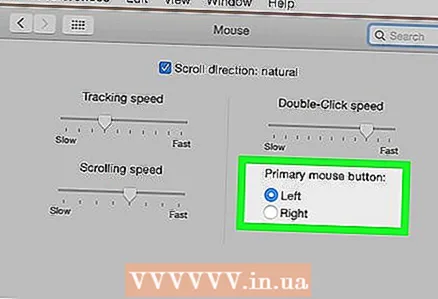 3 Ayarları, farenin sağ tarafı sorumlu olacak şekilde değiştirin. yardımcı düğme.
3 Ayarları, farenin sağ tarafı sorumlu olacak şekilde değiştirin. yardımcı düğme.
İpuçları
- Control + Click tıklama yöntemi OS X ile çalışır ve Mac OS 9 ile de çalışmalıdır.